WooCommerce Sepete Ekle Mesajı Nasıl Değiştirilir
Yayınlanan: 2021-11-06Alışveriş yapanlarınız online mağazanızda sepetlerine ürün eklediğinde mesajları değiştirmenin yollarını mı arıyorsunuz? Seni koruduk. Bu kılavuzda, WooCommerce sepete ekle mesajını değiştirmenin farklı yollarını göstereceğiz.
WooCommerce'in en popüler e-Ticaret platformlarından biri olmasının nedenlerinden biri, muazzam özelleştirme seçenekleridir. Yalnızca alışveriş sayfasını, ödeme sayfasını ve ürün sayfalarını değil, aynı zamanda sepete ekle mesajları gibi en küçük ayrıntıları da özelleştirebilirsiniz. Çoğu mağaza sahibi bu mesajları gözden kaçırır, ancak gerçek şu ki bunlar mağazanızı optimize etmenize ve dönüşüm oranlarınızı artırmanıza yardımcı olabilir.
Sepete Ekle mesajlarının nasıl düzenleneceğine geçmeden önce, varsayılan mesajlara bir göz atalım.
Sepete Eklendi Mesajı Nedir?
WooCommerce'deki sepete ekle mesajları , müşterilere sepete ürün ekler eklemez gösterilen mesajlardır . Ürünün sepete eklendiğini onaylaması kullanıcılara sunulmaktadır. Bu aynı zamanda alışveriş yapanların satın alma işlemini tamamlamak istiyorlarsa alışveriş sepeti sayfasından ödemeye devam edebileceklerinin bir göstergesidir.
Varsayılan olarak, sepete eklendi mesajı “ (product_name) sepetinize eklendi ” şeklindedir. Burada ürün_adı , kullanıcının sepete eklediği öğenin adıdır. Örneğin, "Kulaklık" ise, sepete ekle mesajı "Sepetinize kulaklık eklendi" olacaktır.
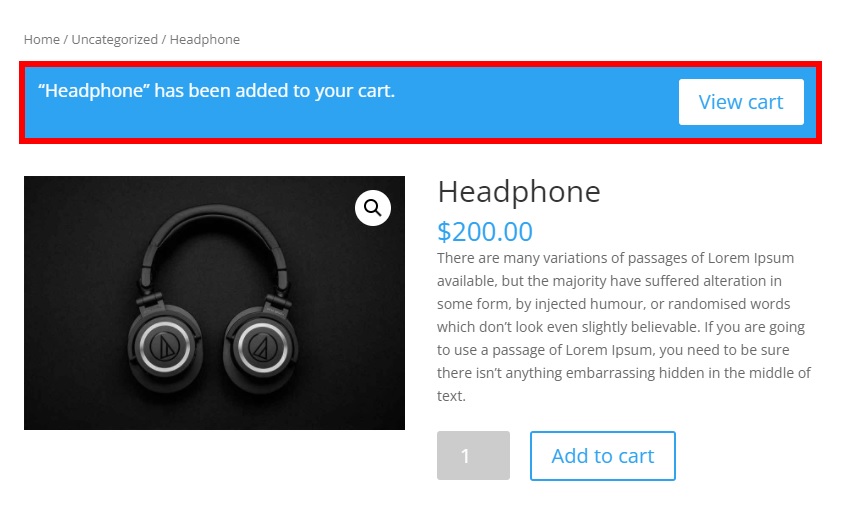
Artık bunların ne olduğu hakkında temel bir fikrimiz olduğuna göre, sepete ekle mesajlarını düzenlemenin faydalarını daha iyi anlayalım.
Sepete Ekle Mesajını neden düzenlemelisiniz?
Çoğu yönetici, çabalarını mağazalarını özelleştirmeye odaklar, ancak varsayılan mesajları bırakır. Bu, yalnızca farklı bir şey yaparak kolayca öne çıkabileceğiniz anlamına gelir. Bunun da ötesinde, sepete ekle mesajı, müşterilerinize satın almalarını onaylamadan önce verdiğiniz en belirgin mesajlardan biridir. Bu yüzden mesajın uygun olduğundan ve işinizi büyütmenize yardımcı olduğundan emin olmalısınız.
Örneğin, müşterilerinize mağazanızdan alışveriş yaptıkları için teşekkür etmek, indirimler sunmak veya onları web sitenizden daha fazla alışveriş yapmaya teşvik etmek için sepete ekle mesajlarını kullanabilirsiniz.
Varsayılan olarak, WooCommerce sepete ekle mesajını değiştirmek için herhangi bir seçenek yoktur . Ancak bu eğitimde, sepete ekle mesajlarını düzenlemenin farklı yollarını göstereceğiz.
WooCommerce Sepete Ekle Mesajı Nasıl Değiştirilir
WooCommerce sepete ekle mesajlarını sadece birkaç kod parçacığını kullanarak programlı olarak kolayca değiştirebilirsiniz. Başlamadan önce, web sitenizde WooCommerce'i doğru bir şekilde kurduğunuzdan emin olun, aksi takdirde bu eğitimden en iyi şekilde yararlanamayabilirsiniz.
Ayrıca mağaza, sepet ve ödeme gibi bazı WooCommerce sayfalarının kullandığınız temaya göre değişiklik gösterdiğini unutmayın. Bu eğitim için Divi temasını kullanacağız, bu nedenle bazı sayfalar sitenizden farklı görünebilir. Ancak, tüm adımları sorunsuz bir şekilde takip edebilmelisiniz. Siteniz için tema arıyorsanız, en iyi WooCommerce temaları hakkındaki yazımıza göz atın.
NOT : Bazı çekirdek dosyaları düzenleyeceğimizden, başlamadan önce web sitenizi yedeklemenizi ve bir alt tema oluşturmanızı öneririz. Bununla ilgili yardıma ihtiyacınız varsa, en iyi çocuk tema eklentilerinden birini kullanabilirsiniz.
Şimdi lafı daha fazla uzatmadan, WooCommcerce'de sepete ekle mesajını nasıl düzenleyeceğimizi görelim.
Kod parçacıkları nereye eklenir?
Aşağıdaki bölümde, alt temanın function.php dosyasına ekleyeceğimiz farklı kod parçacıklarına göz atacağız. Bunları Tema düzenleyiciyi kullanarak ekleyeceğiz, bu nedenle WordPress kontrol panelinizde Görünüm > Tema Düzenleyici'ye gitmeniz ve function.php sekmesini açmanız gerekecek.
Burada ihtiyacınıza uygun kod parçacıklarını düzenleyicinin sonuna ekleyebilirsiniz. Değişiklikleri uygulamak için dosyayı Güncellemeyi unutmayın.
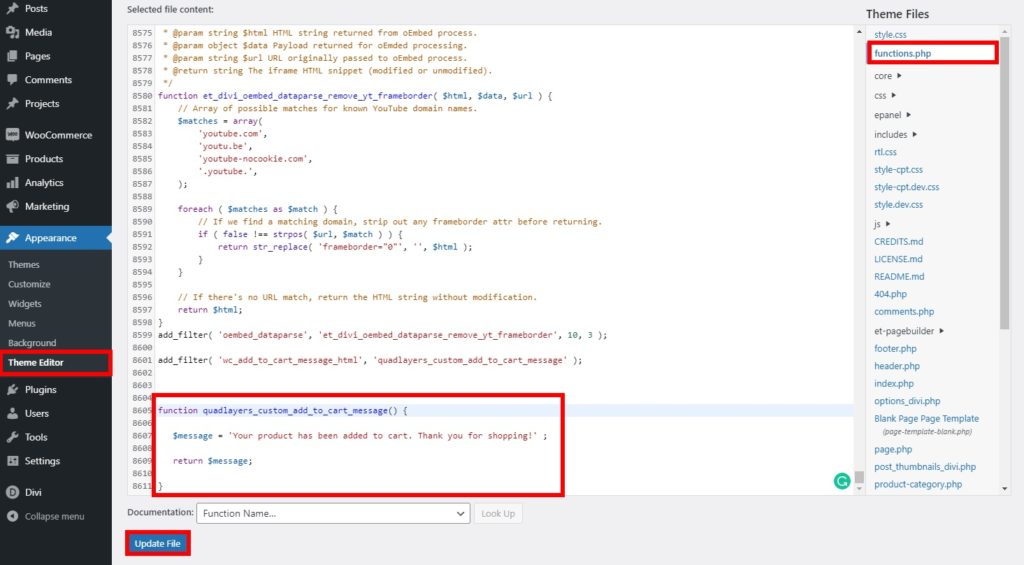
NOT: Tüm değişiklikleri kod kullanarak yapacağımız için, temel programlama bilgisine sahip olmanız önerilir. Değilse, programlama ve kod konusunda bilgili birinden yardıma ihtiyacınız olabilir.
1. Özel WooCommerce Sepete Ekle Mesajını Değiştirin
WooCommerce mağazanız için farklı bir sepete eklendi mesajı eklemek istiyorsanız, aşağıdaki parçacığı kullanabilirsiniz.
Ürünün sepete eklendiğini ve gerekli tüm detayları bildirmek için bir mesaj ekleyecektir. Alternatif olarak, sepete bir ürün eklediklerinde müşterilerinize basit bir mesaj eklemek için kullanabilirsiniz.
1.1. Basit Mesaj
WooCommerce sepete ekle mesajınızı basit metinle değiştirmek için aşağıdaki pasajı kullanın. Bu durumda alışveriş yapanlara sepete ürün eklediklerini bildirir ve bizimle alışveriş yaptıkları için teşekkür ederiz.
add_filter('wc_add_to_cart_message_html', 'quadlayers_custom_add_to_cart_message');
function quadlayers_custom_add_to_cart_message() {
$message = 'Ürününüz sepete eklendi. Bizden alışveriş yaptığınız için teşekkür ederiz!' ;
$mesajını döndür;
}1.2. Basit Ürün Mesajı:
Ürünün adını da belirtmek isterseniz aşağıdaki snippet'i kullanabilirsiniz.
add_filter( 'wc_add_to_cart_message', 'quadlayers_custom_wc_add_to_cart_message', 10, 2 );
function quadlayers_custom_wc_add_to_cart_message($message, $product_id ) {
$message = sprintf(esc_html__('%s sepetinize eklendi. Alışveriş için teşekkürler!','tm-organik'), get_the_title( $product_id ) );
$mesajını döndür;
}Müşteri sepete bir ürün ekler eklemez, ürünün adının bulunduğu aşağıdaki mesajı görecektir:
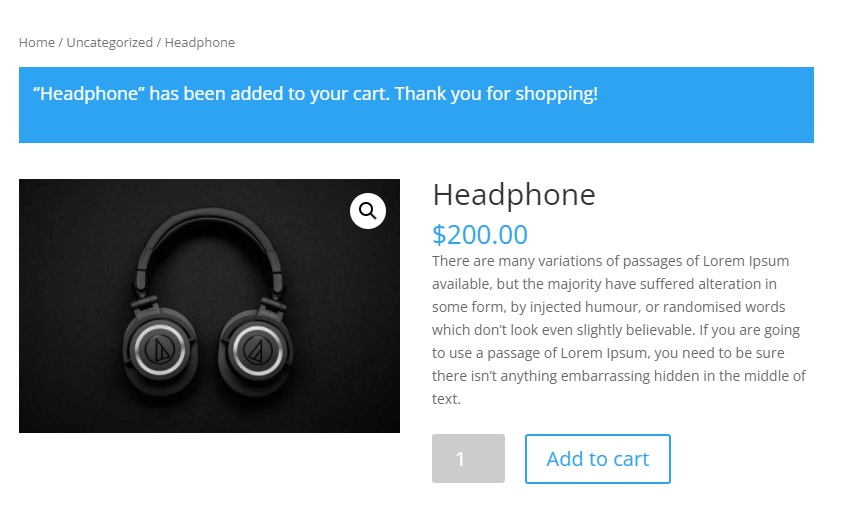
2. Sepet Bağlantılı Özel Sepete Ekle Ürün Mesajı
Yukarıdaki snippet'lerde mesaja sadece metin ekledik. Ama ya bir şey eklemek istersek? Örneğin, alışveriş yapanların satın aldıklarını gözden geçirebilmeleri için bir " Sepeti görüntüle " düğmesini görüntülemek isteyebilirsiniz.
Bu durumda, WooCommerce sepete ekle mesajını özel bir mesajla değiştirmeniz ve bir sepet bağlantısı eklemeniz gerekir.
/**
* WooCommerce Sepete ekle mesajını sepet bağlantısıyla değiştirin.
*/
function quadlayers_add_to_cart_message_html($mesaj, $ürünler) {
$say = 0;
$başlıklar = dizi();
foreach ( $product_id => $qty olarak $products) {
$titles[] = ( $qty > 1 ? absint( $qty ) .' × ' : '' ) . sprintf( _x( '“%s”', 'Tırnak içindeki öğe adı', 'woocommerce' ), strip_tags( get_the_title( $product_id ) ) );
$say += $adet;
}
$başlıklar = dizi_filtre( $başlıklar);
$added_text = sprintf( _n(
'%s sepetinize eklendi. Alışveriş için teşekkürler!', // Tekil
'%s sepetinize eklendi. Alışveriş için teşekkürler!', // Çoğul
$count, // Eklenen ürün sayısı
'woocommerce' // Metin alanı
), wc_format_list_of_items( $titles));
$message = sprintf( '<a href="%s" class="button wc-forward">%s</a> %s', esc_url( wc_get_page_permalink( 'cart' ) ), esc_html__( 'Sepeti görüntüle', 'woocommerce' ), esc_html( $added_text ) );
$mesajını döndür;
}
add_filter( 'wc_add_to_cart_message_html', 'quadlayers_add_to_cart_message_html', 10, 2 );Artık sitenizi ön uçtan kontrol ettiğinizde, az önce özelleştirdiğiniz özel mesajı göreceksiniz.

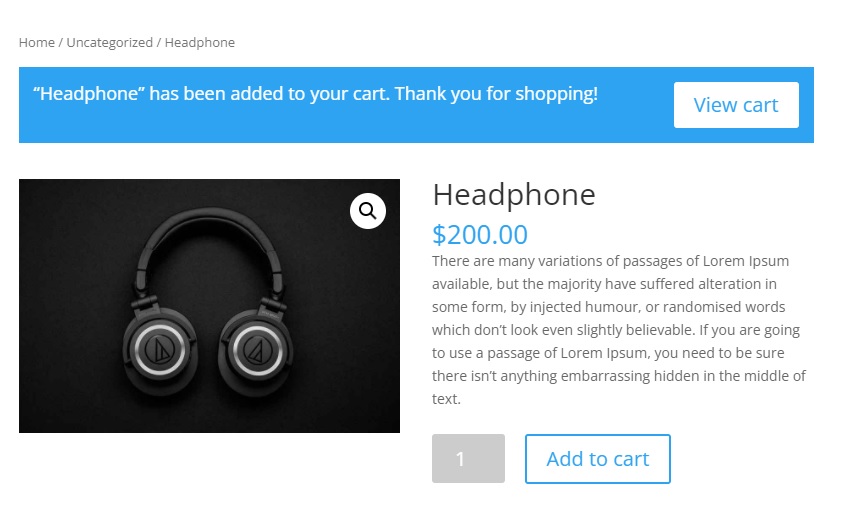
Snippet, sepete eklendiklerinde birden fazla öğeyi ve gruplandırılmış ürünleri de dikkate alır ve mesajı buna göre ayarlar.
3. Ödeme Bağlantılı Özel Sepete Ekle Ürün Mesajı
Şimdi bir adım daha ileri gidelim. Çoğu müşterinin daha kısa ödemeleri tercih ettiğini biliyoruz. Peki ya WooCommerce sepete ekle mesajını değiştirip sepet bağlantısı yerine bir ödeme bağlantısı ekleyebilseydiniz? Bu şekilde, bir adımı kesip ödeme sürecini kısaltırsınız.
Bu durumda, ödeme sayfasına "Ödemeye devam et" yazan bir bağlantı ekleyeceğiz.
/**
* Bir ödeme bağlantısıyla WooCommerce Sepete ekle mesajını değiştirin.
*/
function quadlayers_add_to_cart_message_html($mesaj, $ürünler) {
$say = 0;
$başlıklar = dizi();
foreach ( $product_id => $qty olarak $products) {
$titles[] = ( $qty > 1 ? absint( $qty ) .' × ' : '' ) . sprintf( _x( '“%s”', 'Tırnak içindeki öğe adı', 'woocommerce' ), strip_tags( get_the_title( $product_id ) ) );
$say += $adet;
}
$başlıklar = dizi_filtre( $başlıklar);
$added_text = sprintf( _n(
'%s sepetinize eklendi. Alışveriş için teşekkürler!', // Tekil
'%s sepetinize eklendi. Alışveriş için teşekkürler!', // Çoğul
$count, // Eklenen ürün sayısı
'woocommerce' // Metin alanı
), wc_format_list_of_items( $titles));
$message = sprintf( '<a href="%s" class="button wc-forward">%s</a> %s', esc_url( wc_get_checkout_url() ), esc_html__( 'Ödemeye devam et', 'woocommerce ' ), esc_html( $added_text ) );
$mesajını döndür;
}
add_filter( 'wc_add_to_cart_message_html', 'quadlayers_add_to_cart_message_html', 10, 2 );Ön ucu kontrol ederseniz, müşteriler sepete bir ürün ekler eklemez, Sepeti görüntüle düğmesi yerine Ödemeye devam et seçeneğini göreceklerdir. Müşteri buna tıklarsa, sepet sayfası atlanarak ödeme sayfasına yönlendirilecektir.
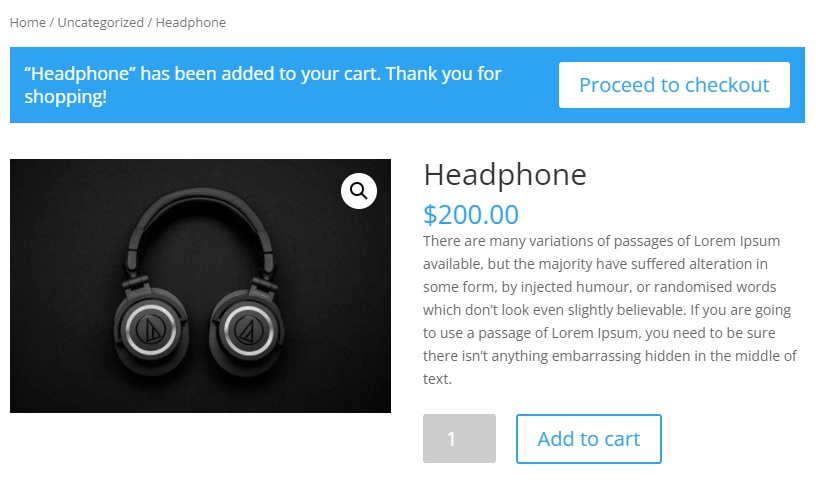
Bununla ilgili daha fazla bilgi için WooCommerce'de sepet sayfasını atlamak için eğiticimize göz atın.
4. Sepete Ekle Mesajını Kaldırın
Alternatif olarak, sepete ekle mesajını tamamen kaldırabilirsiniz. Tek yapmanız gereken aşağıdaki kod parçasını kullanmak:
add_filter('wc_add_to_cart_message_html', '__return_null');Bonus: WooCommerce'de Sepete Ekle Düğmesini Özelleştirin
WooCommerce sepete ekle mesajlarını değiştirmenin çeşitli yollarını gördük. Mağazanızı bir sonraki seviyeye taşımak istiyorsanız yapabileceğiniz başka bir şey var. Sepete ekle düğmesinin özelleştirilmesi, dönüşüm oranlarını artırmak için de yardımcı olabilir. Müşterilerin satın alma sürecini başlatmak için bastığı düğmeyi kişiselleştirmek, satışlarınız üzerinde büyük bir etkiye sahip olabilir ve mağazanızın geri kalan sitelerin kullandığı sıkıcı sepete ekle düğmelerini kullanmadığı için öne çıkmasını sağlayabilir.
Bu bölümde, kod parçacıklarını kullanarak WooCommerce'deki sepete ekle düğmelerini nasıl kolayca özelleştireceğinizi göstereceğiz. Tek yapmanız gereken bunları kopyalayıp function.php dosyasına yapıştırmak. Sepete ekle düğmesini kişiselleştirmeye yönelik diğer seçenekler için bu kılavuzun tamamına göz atın.
1. Sepete Ekle Düğme Metnini Değiştirin
Sepete ekle mesajına benzer şekilde, sepete ekle düğmesindeki metni değiştirebilirsiniz. Basitçe Görünüm > Tema Düzenleyici'ye gidin, functions.php dosyasını açın ve aşağıdaki kod parçasını ekleyin.
add_filter('woocommerce_product_single_add_to_cart_text','QL_customize_add_to_cart_button_woocommerce');
function QL_customize_add_to_cart_button_woocommerce(){
return __('Bu ürünü satın al', 'woocommerce');
}Sepete ekle butonunun üzerindeki metnin, web sitenizde ön izlemesini yaptığınızda değiştiğini görebileceksiniz.
Bu durumda, sepete ekle düğmesinin metnini "Bu ürünü satın al" olarak değiştiriyoruz, ancak kodu özelleştirebilir ve istediğiniz metni ekleyebilirsiniz. Değişikliklerinizi tamamladıktan sonra dosyayı güncellemeyi unutmayınız.
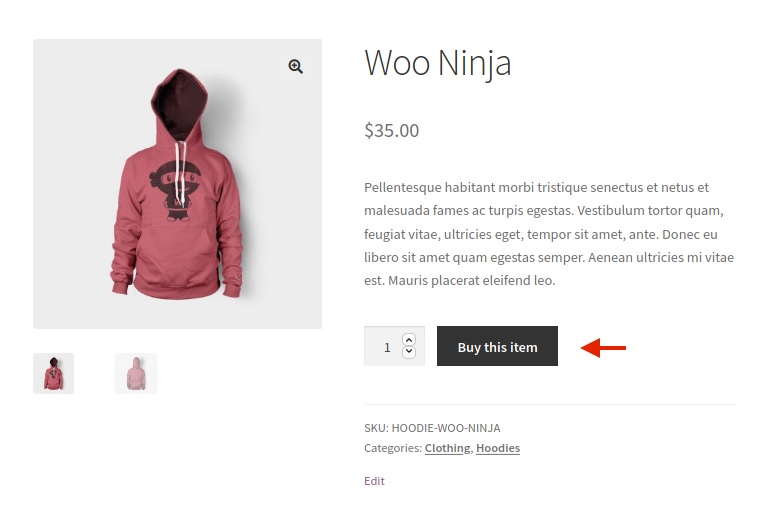
2. Sepete Ekle Düğmesinden Sepet Sayfasına Yönlendirin
Diğer bir alternatif ise, müşterilerinizi sepetlerine ürün ekler eklemez sepet sayfasına yönlendirmek ve sepete ekle mesajlarını görüntülemektir.
Tek yapmanız gereken WooCommerce > Ayarlar'a gidip Ürünler sekmesini açmak. Ardından, Sepete ekle davranışı bölümünde başarılı eklemeden sonra sepet sayfasına yönlendir seçeneğini işaretleyin. Değişiklikleri kaydetmeyi unutmayın.
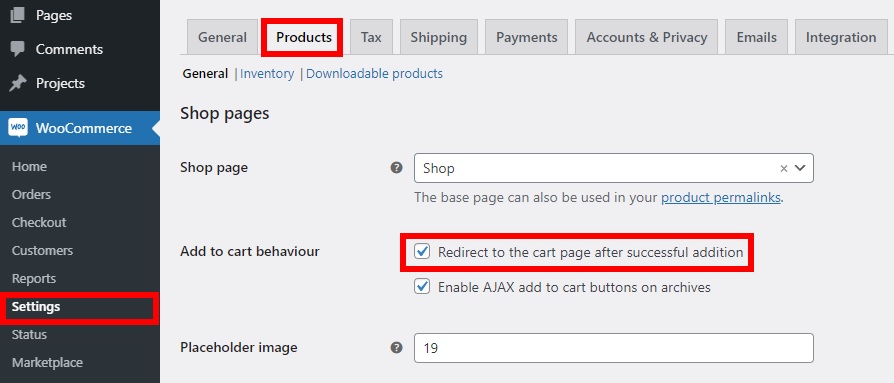
Şimdi, müşteri olarak veya gizli pencerede web sitenize giriş yapın ve sepete bir ürün ekleyin. Ürünü sepetinize eklediğiniz anda sepet sayfasına yönlendirildiğinizi göreceksiniz.
Bunlar, Sepete ekle düğmesini özelleştirmek için yalnızca birkaç örnektir, ancak yapabileceğiniz daha pek çok şey vardır. Bununla ilgili daha fazla bilgi için WooCommerce'deki sepete ekle düğmesini özelleştirmeye yönelik ayrıntılı kılavuzumuza bakın.
Çözüm
Sonuç olarak, sepete ekle mesajlarını düzenlemek, müşterilerinize ek bilgi sağlamak ve onları mağazanızdan daha fazla ürün satın almaya teşvik etmek için çok yararlı olabilir. Çoğu mağaza varsayılan mesajları bırakır, böylece rakiplerinizden sıyrılırsınız.
Bu yazıda, kod parçacıklarını kullanarak WooCommerce'de sepete ekle mesajını değiştirmenin farklı yöntemlerini öğrendik. Bu, umarım satışlarınızı artırmanıza ve dönüşüm oranlarını artırmanıza yardımcı olur.
Kullandığımız kod parçacıkları basittir. Bunları temel almaktan ve sitenize uygulamak için özelleştirmekten çekinmeyin. Mesajların metnini değiştirebilir, sitenizin farklı bölümlerine bağlantılar ekleyebilir ve hatta sepete ekle mesajlarını tamamen kaldırabilirsiniz. Bunun da ötesinde, sitenizdeki Sepete Ekle düğmesini özelleştirmek için birkaç örnek gördük.
Umarız bu eğitim yardımcı olmuştur. Okumayı beğendiyseniz, bu gönderiyi arkadaşlarınızla paylaşın ve çevrimiçi mağazalarını geliştirmelerine yardımcı olun!
İşte ilginç bulabileceğiniz birkaç makale daha:
- WooCommerce'de Sepete ekle düğmesi nasıl gizlenir ve kaldırılır
- WooCommerce Sepet Sayfası nasıl özelleştirilir
- WooCommerce Sepete Ekle Düğmesi Çalışmıyor mu? Nasıl düzeltilir!
- Divi Mağaza Sayfalarında Sepete Ekle Düğmesi Nasıl Eklenir
Mağazalarınızdaki sepete ekle mesajlarını özelleştirdiniz mi? Ne yaptın? Aşağıdaki yorumlarda bize bildirin!
